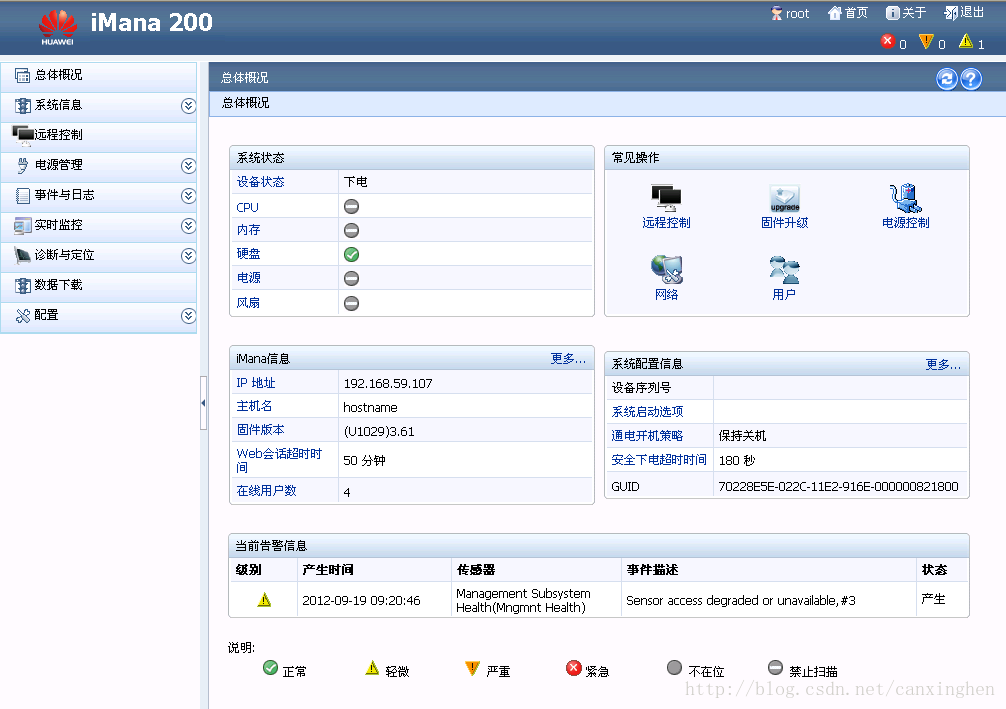OpenStack環境部署學習筆記——安裝linux系統
本部落格歡迎轉載,但請保留原作者資訊!
作者:華為雲端計算工程師 林凱
團隊:華為杭州研發中心OpenStack社群團隊
本文是在學習Openstack部署的過程中整理和總結,由於時間和個人能力有限,錯誤之處在所難免,歡迎指正! 在伺服器上部署Openstack,首先需要在伺服器上安裝linux系統,本文介紹瞭如何通過BMC在伺服器上安裝linux系統以及一些注意點。 首先,在華為的伺服器上安裝linux採用BMC進行操作(當然也可以通過PXE的方式進行安裝,這邊先用最簡單的方法進行安裝)。 1.BMC 模組 BMC(baseboard management controller) 主機板管理控制單元2.利用BMC的虛擬光碟機安裝linux系統
利用虛擬光碟機安裝linux系統(比較耗時)
登入BMC的web介面(需要BMC的賬號和密碼,請聯絡伺服器管理員)
BMC登入之後的介面:
首先在本地下載好需要安裝的系統檔案,一般為ISO格式的檔案,本次選擇安裝的是ubuntu-12.04.2-server-amd64.iso檔案
BMC介面上點選系統配置資訊選項下:系統啟動選項→選擇CD/DVD(選擇光碟機啟動)
點選介面左邊的遠端控制,彈出遠端控制RemoteController的介面(以下簡稱RC介面)
【Waring】:
1.需要安裝JAVA1.6IE外掛,其他的外掛會有問題
2.發現安裝1.7的版本也可以使用,但需要在安全選項(控制面板→JAVA→安全)中降低為中,即可使用。
在RC介面中上方點選光碟圖示,並載入已經下載好的系統映象檔案,並選擇連線
連線好之後,即可點選右邊倒數第二個圖片選擇“Cold Reset(冷啟動)”開始安裝系統
ubuntu12.04server系統安裝步驟參見:http://www.dedecms.com/knowledge/servers/linux-bsd/2012/0819/8387.html
安裝好系統,系統重啟之後,輸入使用者名稱和密碼,進入ubuntu系統
【Note】
1.在安裝系統的過程中,需要經常去RC介面用滑鼠點選或鍵盤敲擊Enter鍵保持RC介面的連線,否則將可能出現無法從掛載光碟機讀取資料的錯誤。(這點最不合理,安裝過程比較久,離開一會兒就可能發生映象資料無法讀寫錯誤)
2.在安裝過程中,到了磁碟分割槽的時候如果多硬碟的情況下,需要記住自己安裝的系統在哪個磁碟中,否則在安裝好系統之後可能進入不了自己的系統,得一個個嘗試啟動。
嘗試啟動,需要在開機的時候,按住Delete鍵進入單板的Bios介面,在Boot選項中修改啟動磁碟選項。